كيفية تمكين التواجد الغني لـ Discord المخصص (Custom Discord Rich Presence)
تُظهر ميزة Discord Rich Presence اللعبة الحالية التي تلعبها في ملف تعريف Discord الخاص بك. يمكنك أيضًا دعوة أصدقائك على Discord للانضمام إلى اللعبة واللعب معهم. لكن Discord Rich Presence يعمل فقط مع الألعاب التي قام المطورون بدمج لعبتهم مع Discord. لكن Discord شائع ويدعم معظم مطوري الألعاب هذه الميزة. بصرف النظر عن ذلك ، يمكنك أيضًا استخدام تطبيقات الجهات الخارجية لإنشاء Discord Rich Presence المخصص. لذلك ، إليك كيفية تمكين Discord Rich Presence وكذلك إعداد Discord Rich Presence المخصص مع تطبيقات الجهات الخارجية.

كيفية تمكين التواجد الفخم Discord
سيؤدي تمكين الميزة ببساطة إلى السماح لـ Discord بالتقاط وعرض اللعبة التي تلعبها في ملفك الشخصي. بينما يتوفر الخيار على كل من تطبيقات الويب Discord وتطبيقات سطح المكتب لأنظمة macOS و Windows و Linux ، فمن الأفضل تفضيل تطبيق سطح المكتب. يقوم إصدار سطح المكتب بتحديث وجودك الغني بشكل أسرع. لاحظ أنك ستحتاج إلى تمكين ميزة Discord Rich Presence حتى إذا قمت بإعداد Discord Rich Presence المخصص.
1. افتح تطبيق Discord وقم بتسجيل الدخول إلى التطبيق إذا لم تكن قد قمت بذلك بالفعل. ثم انقر فوق رمز الترس في الزاوية اليسرى السفلية بجانب اسم المستخدم.
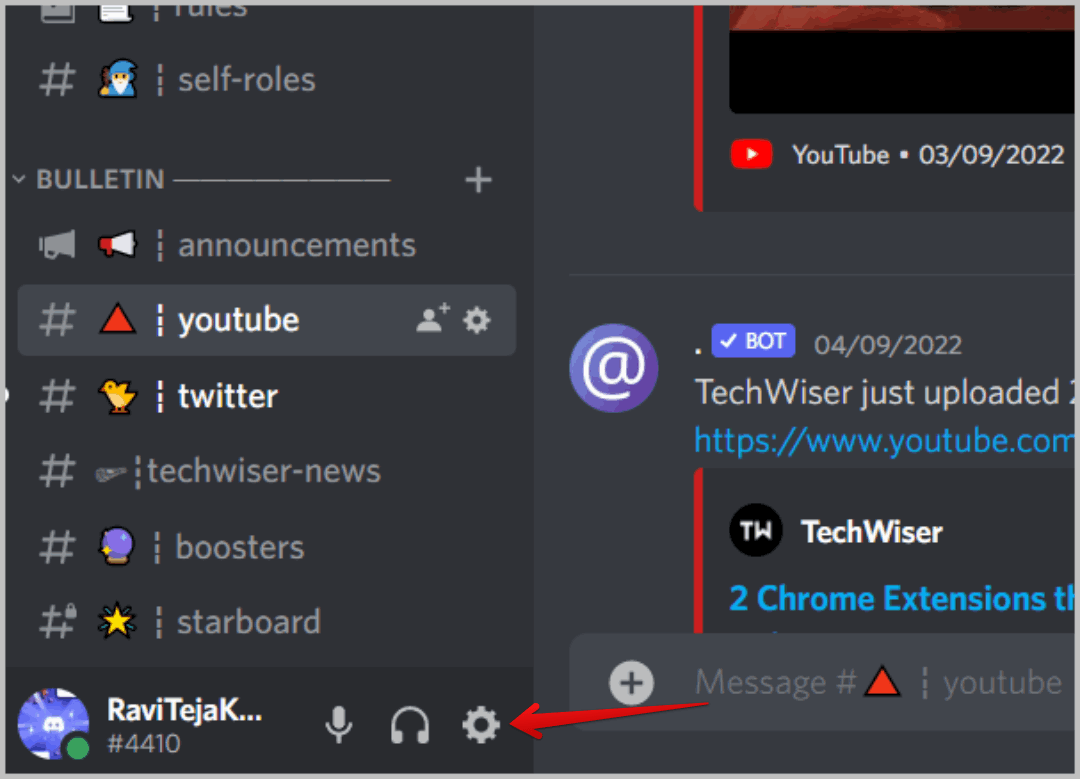
2. يفتح إعدادات المستخدم ، قم بالتمرير لأسفل في الشريط الجانبي الأيسر وحدد خيار خصوصية النشاط.
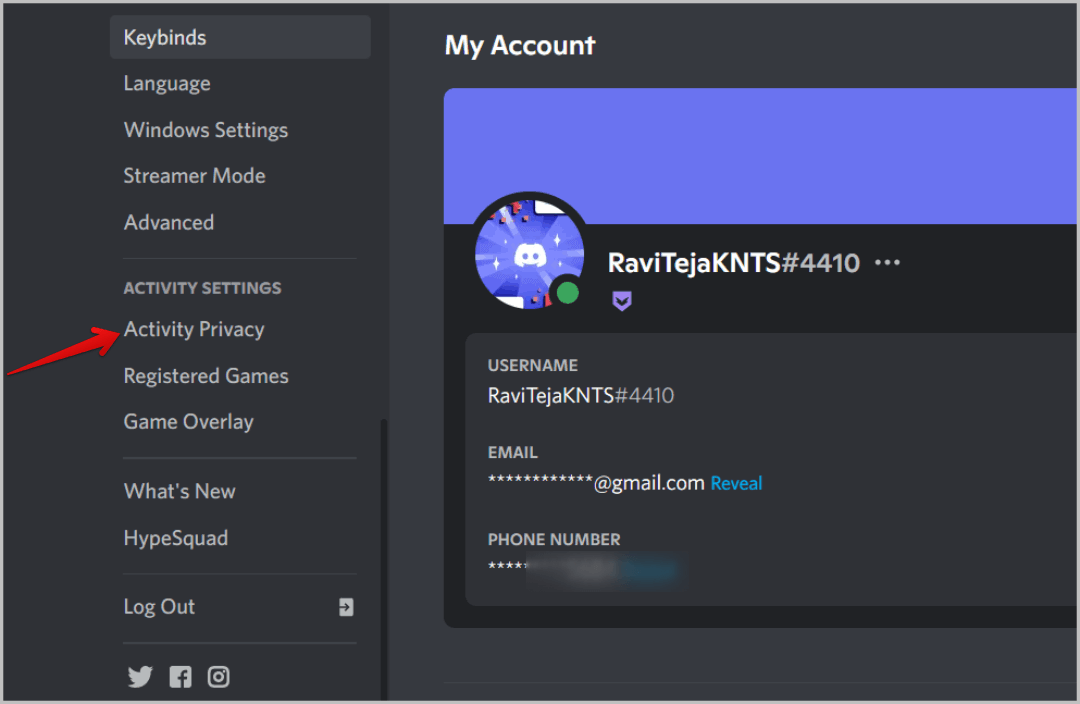
3. الآن قم بتمكين التبديل بجوار عرض النشاط الحالي كخيار رسالة حالة.
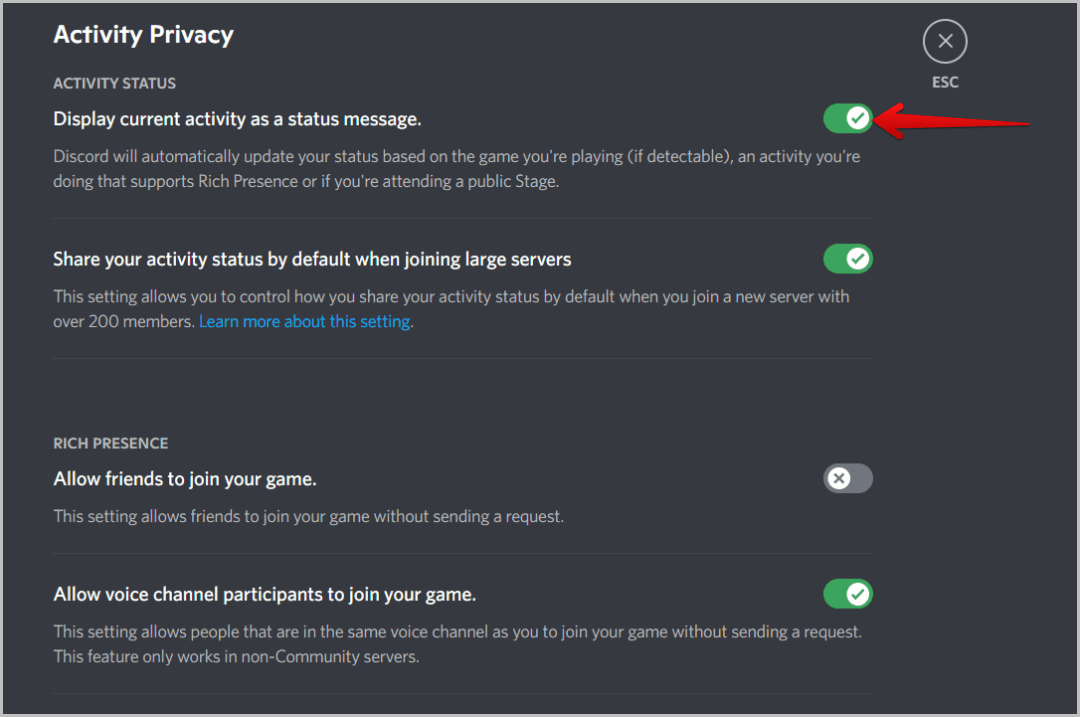
4. بمجرد الانتهاء من ذلك ، يجب أن تبدأ في عرض حالة لعبتك الحالية. للسماح لأصدقائك بالانضمام إلى لعبتك ، تأكد من تمكين تبديل السماح للأصدقاء بالانضمام إلى لعبتك.
5. بالنسبة للأشخاص الموجودين على قناتك الصوتية للانضمام ، قم بتمكين مفتاح التبديل بجانب السماح للمشاركين في القناة الصوتية بالانضمام إلى لعبتك.
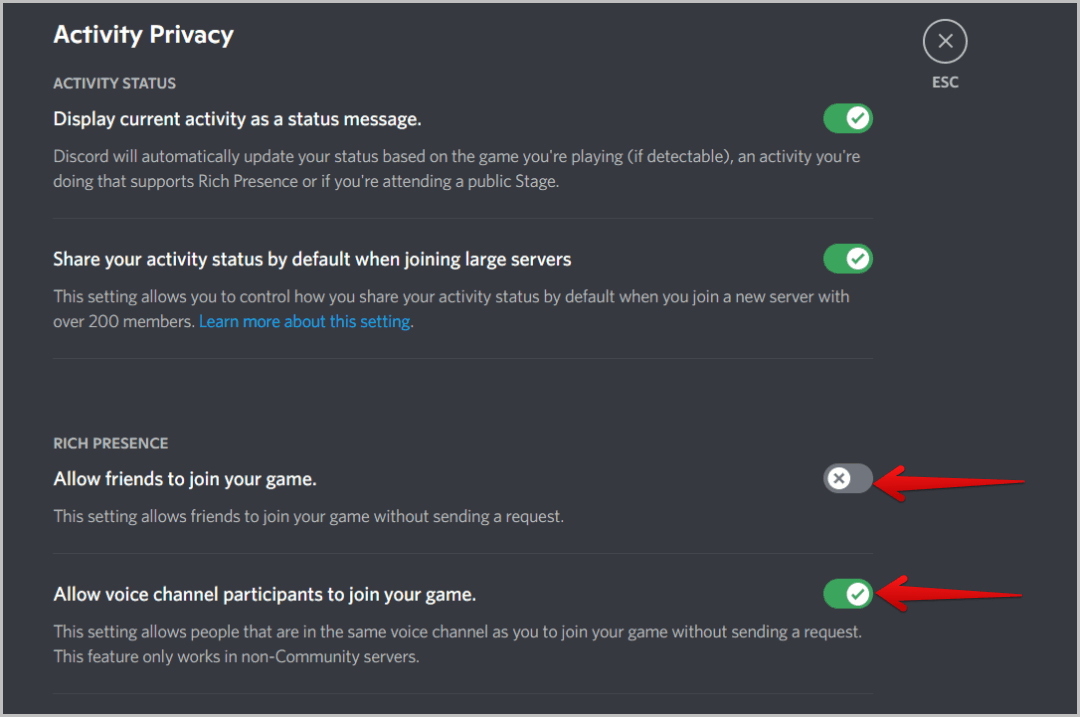
يجب أن يؤدي هذا إلى تمكين Discord Rich Presence ولكن لكي تعمل ، يجب عليك تعيين الحالة على الإنترنت. إذا قمت بتعيينها على “عدم الإزعاج” أو “لا يقهر” ، فلن تعمل الميزة. أيضًا ، يجب ألا يكون لديك أي حالة مخصصة حيث سيتم عرض معلومات التواجد الثرية في الحالة. ولكن عند تعيين حالة مخصصة مشفرة بشكل ثابت ، لن ينجح الحضور الغني. للقيام بذلك:
1. انقر فوق اسم المستخدم في الزاوية اليمنى السفلية وحدد حالة الاتصال الخاصة بك وقم بتعيينها على متصل.
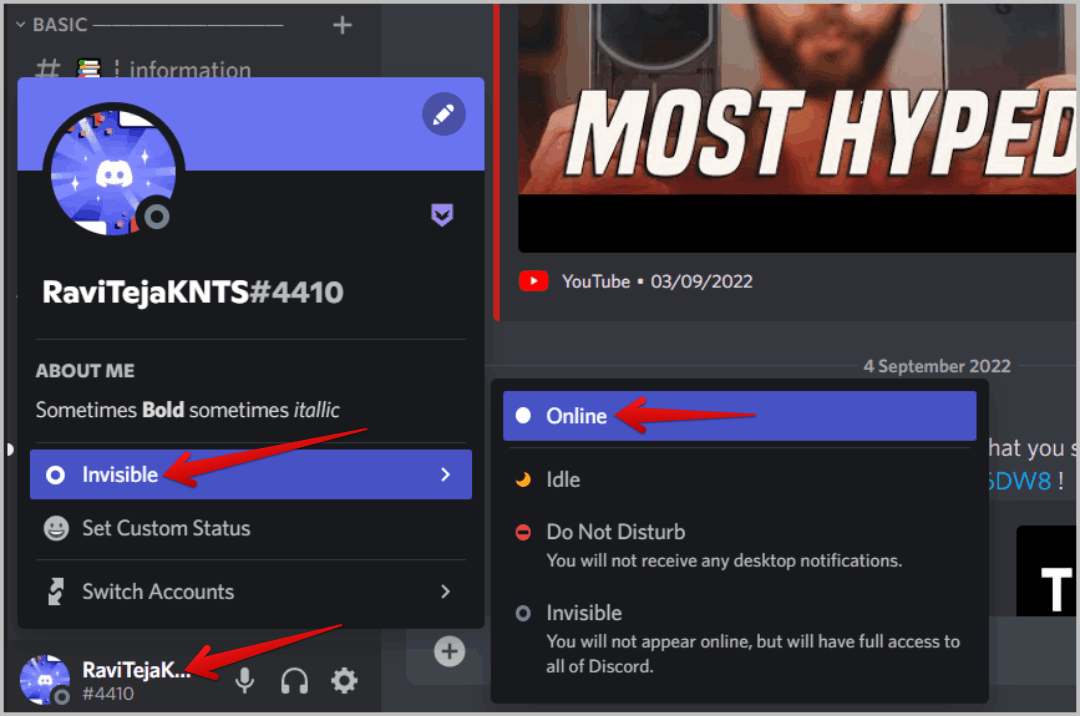
2. إذا كان لديك أي حالة مخصصة ، فانقر فوق أيقونة التقاطع بجوار خيار تعديل الحالة المخصصة. سيؤدي هذا إلى إزالة الحالة المخصصة وإفساح المجال للحضور الغني.
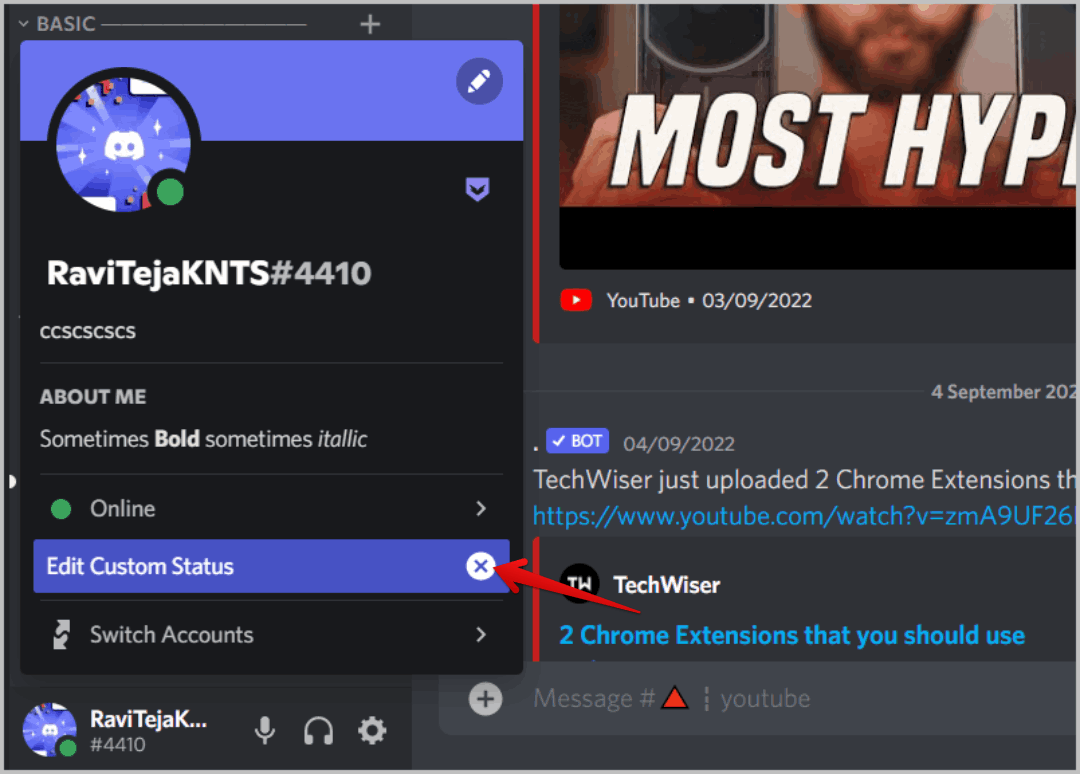
هذا كل شيء ، لقد قمت بتمكين الحضور الغني ، وقدمت خيارًا لأصدقائك للانضمام ، وأخيراً أزلت الحالة التي يمكن أن تسبب مشاكل للحضور الغني.
كيفية إعداد التواجد الفخم للـ Discord المخصص اليدوي
على الرغم من أن Rich Presence يعمل فقط مع الألعاب ، إلا أنه يمكنك يدويًا تعيين الحضور الغني لأي شيء باستخدام تطبيقات الطرف الثالث مثل DiscordRPCMaker. مرة أخرى ، تحتاج إلى تمكين Discord Rich Presence على Discord حتى يعمل هذا. ثم استخدم هذا التطبيق لإنشاء تطبيق لعبة بسهولة يمكنك استخدامه بعد ذلك لتعيينه كحضور غني.
1. قم بتنزيل وتثبيت تطبيق DiscordRPCMaker لنظام التشغيل الخاص بك.
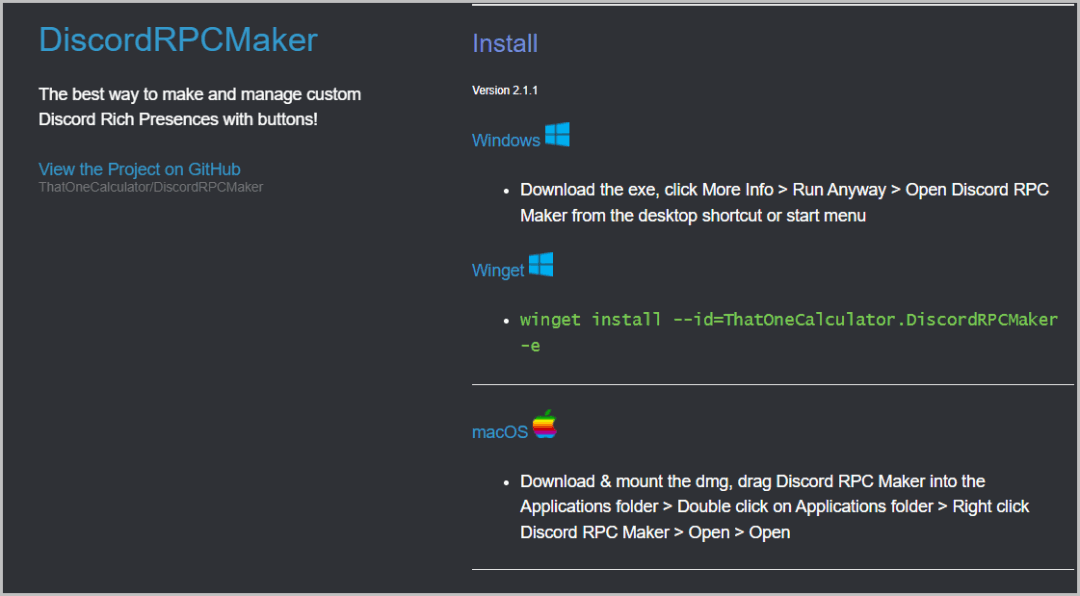
2. قبل فتح التطبيق المثبت ، افتح بوابة مطور Discord. ثم اضغط على زر تطبيق جديد في الزاوية اليمنى العليا.
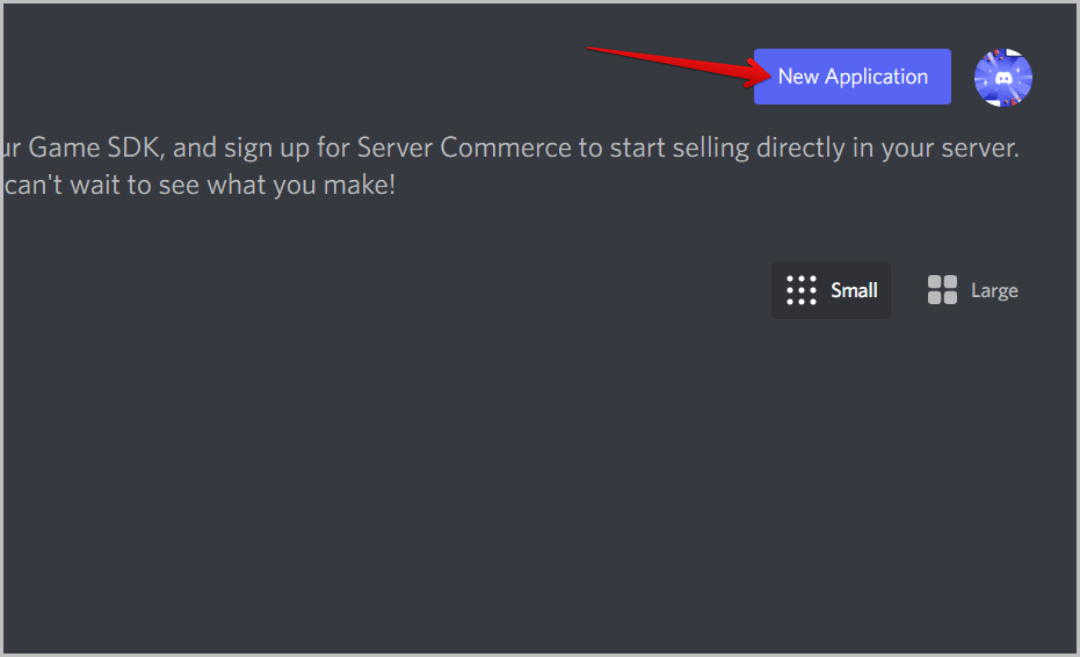
3. في النافذة المنبثقة التي فتحت ، قم بتسمية التطبيق الخاص بك. سيظهر اسم التطبيق هذا في الحالة كحضور فخم. نظرًا لأنه يعتقد أن هذه لعبة ، فإنها تعرضها بجانب Play ، لذلك إذا كان اسم تطبيقك هو Bananas ، فستكون حالتك هي لعب Bananas. لذلك ، ما عليك سوى إعطاء اسم التطبيق الذي تريد أن يكون مرئيًا في حالة Discord الخاصة بك.
4. بمجرد الانتهاء من ذلك ، وافق على الشروط والأحكام عن طريق تمكين مربع الاختيار الموجود بجانب الزر “إنشاء” والنقر عليه.
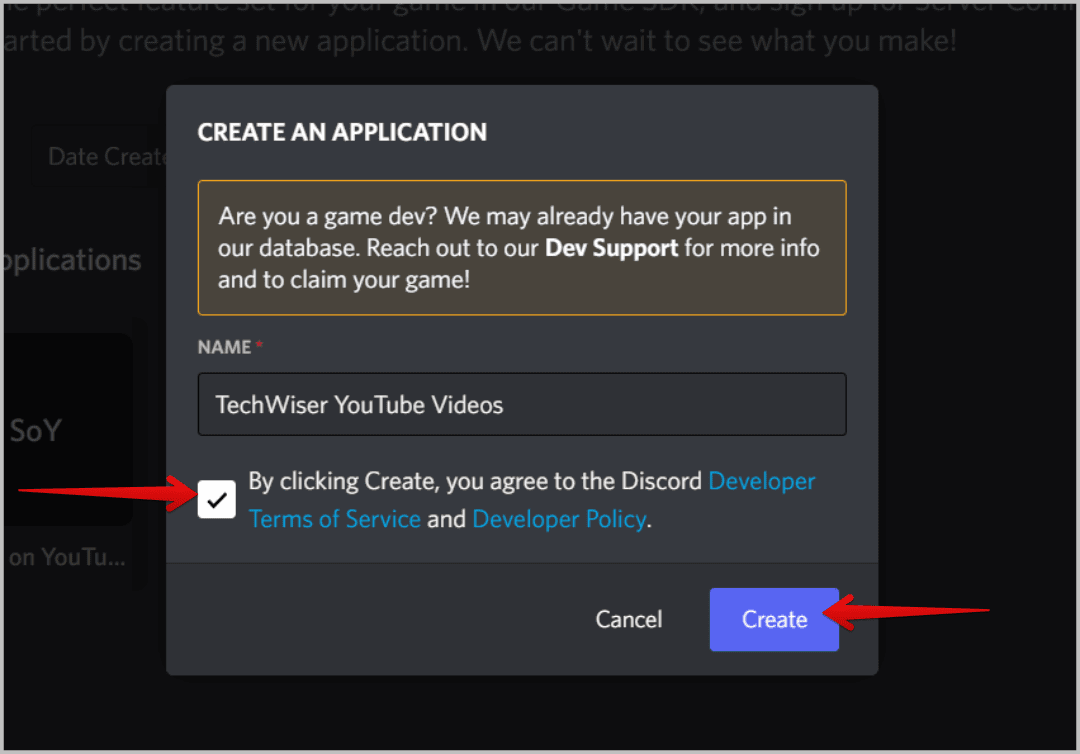
5. الآن قم بنسخ معرف التطبيق في الصفحة التالية.
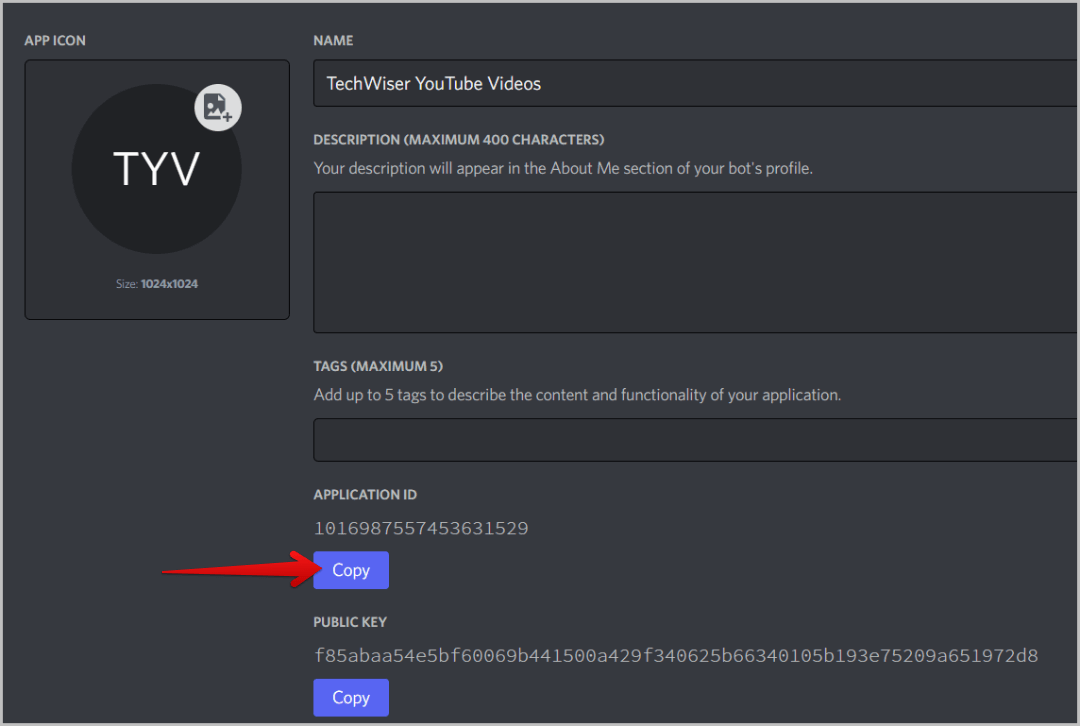
6. افتح تطبيق DiscordRPCMaker ، وأدخل اسم التواجد ، وهو نفس الاسم الذي أعطيته للتطبيق من قبل ، ثم الصق معرّف التطبيق المنسوخ في قسم معرّف العميل.
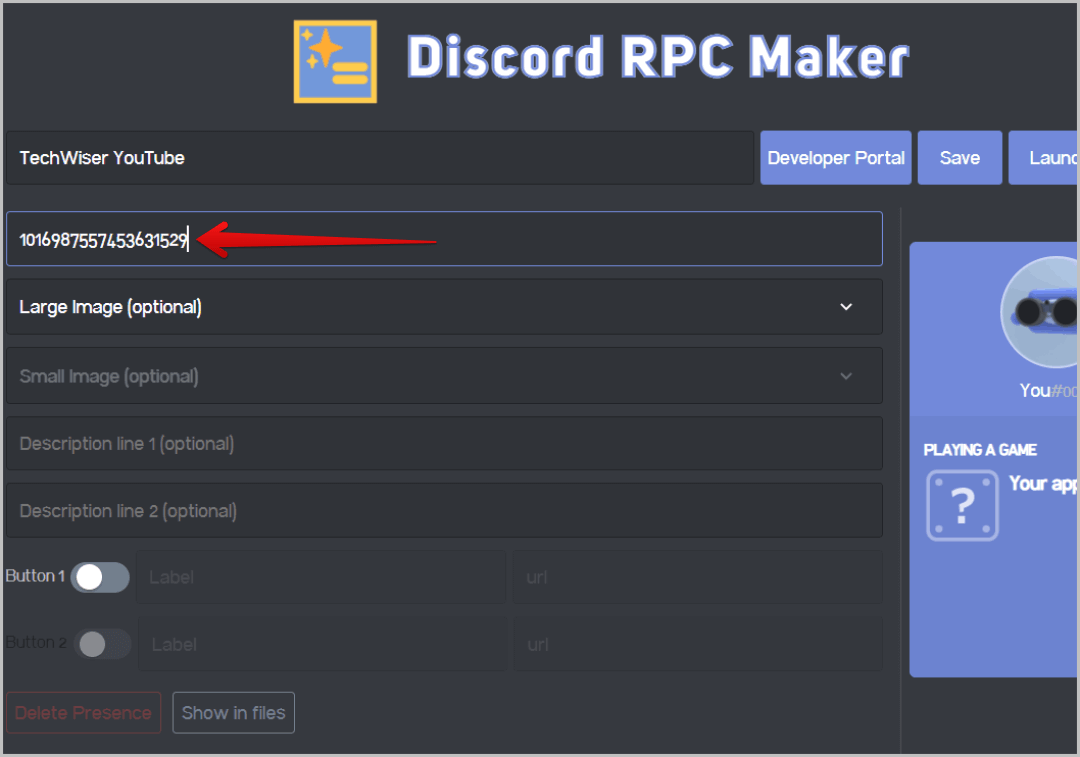
7. عد الآن إلى موقع بوابة مطور Discord على الويب ، وانقر على “التواجد الفخم” في الشريط الجانبي الأيسر ، ثم حدد “التأكيدات الفنية” في القائمة الفرعية.
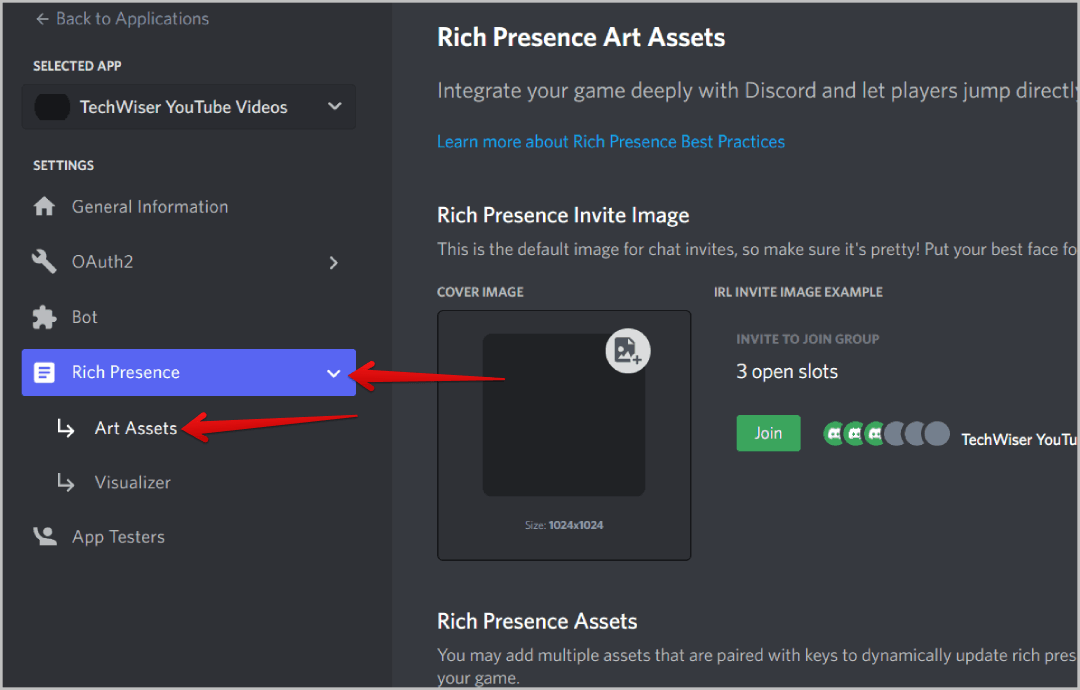
8. هنا ، قم بالتمرير لأسفل إلى Rich Presence Asserts وانقر فوق الزر إضافة صور. ثم قم بتحميل الشعار الذي يجب أن يكون بحد أدنى 512 × 512.
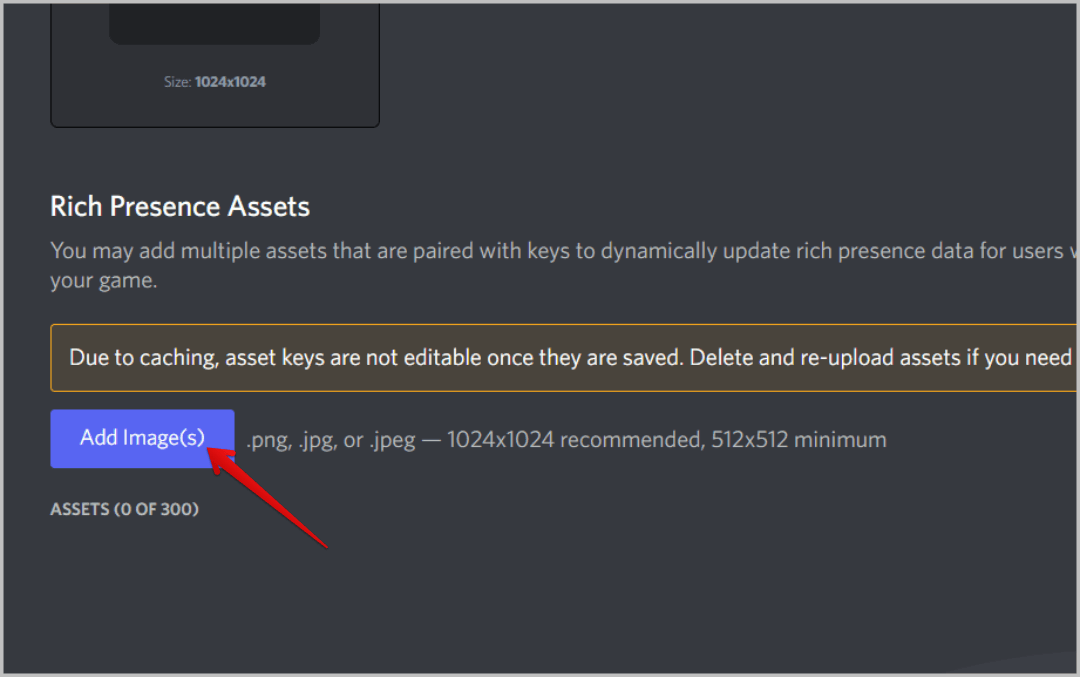
9. ثم أعد تسمية الشعار إلى شيء ستتذكره وستجده مرة أخرى. بمجرد الانتهاء ، انقر فوق الزر حفظ التغييرات.
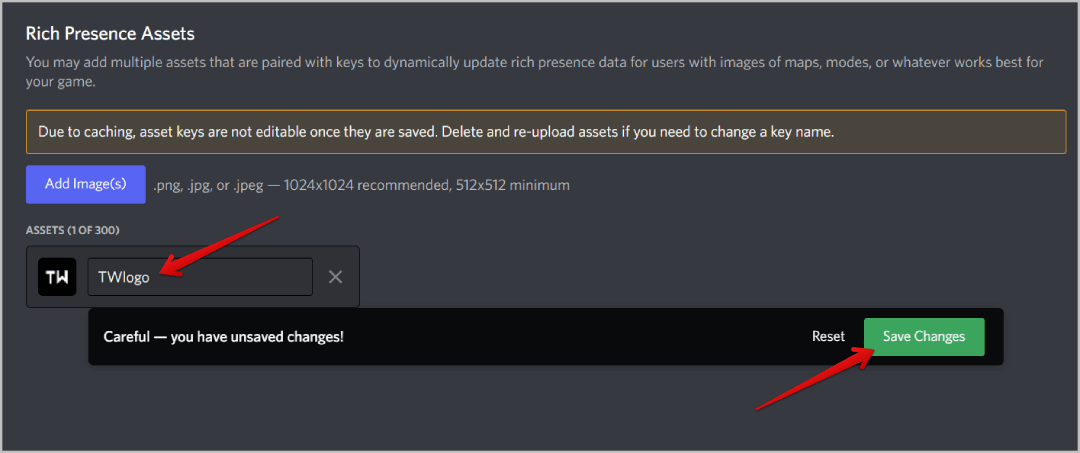
10. الآن افتح DiscordRPCmaker مرة أخرى وحدد الصورة تحت خيار الصورة الكبيرة. إذا لم تعثر على الصورة ، فانتظر من 5 إلى 10 دقائق حتى يتم تحديث الصورة على خوادم Discord.
11. يمكنك إضافة وصفين هنا في السطر 1 والسطر 2 ، إذا كنت تريد ذلك.
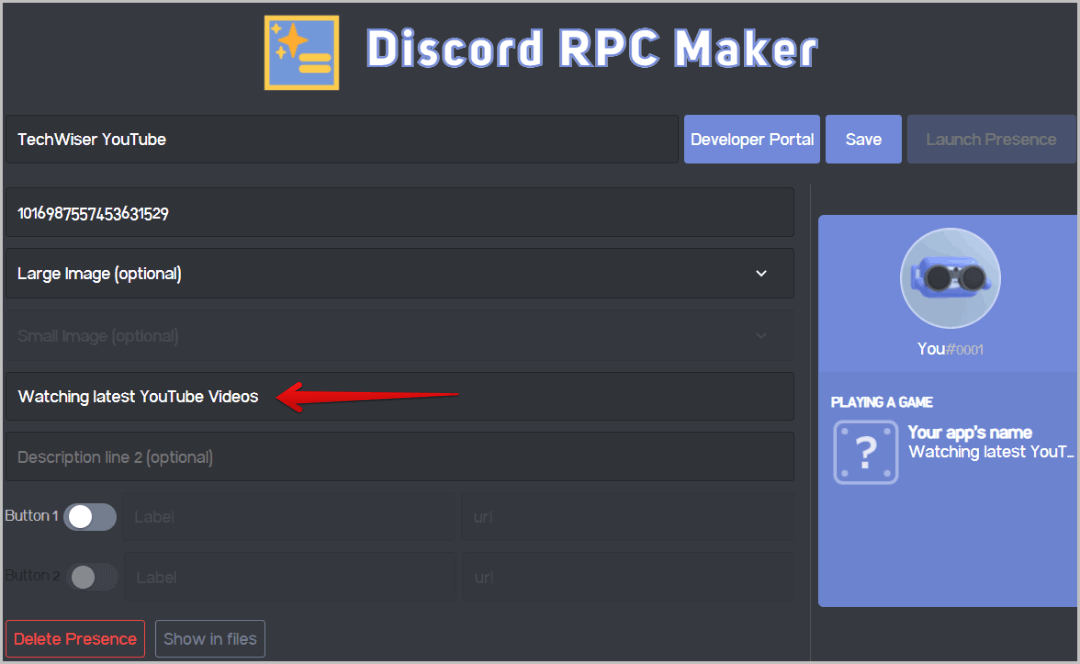
12. ثم قم بتمكين الأزرار الخاصة بالأوصاف ، وقم بتسمية الزر ، وأدخل عنوان URL. عادةً ما يتم استخدام هذه الأزرار كزر للانضمام إلى اللعبة افتراضيًا ، ولكن نظرًا لأنك تقوم بإنشاء تطبيق خاص بك ، يمكنك إعادة تسمية الزر والإجراء إذا كنت تريد ذلك.
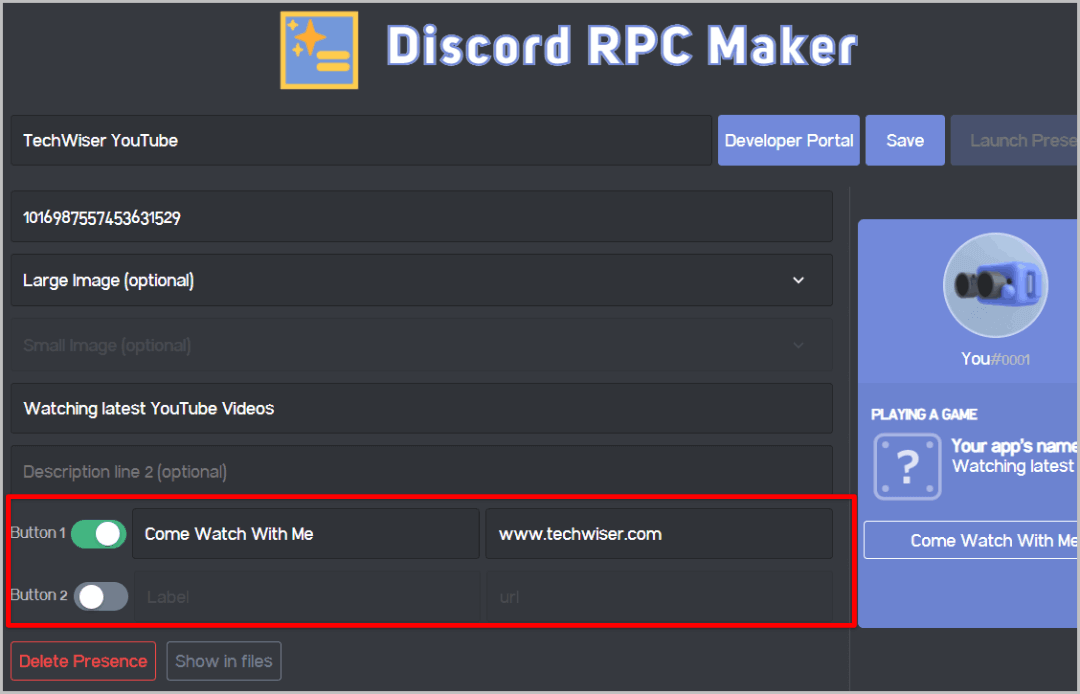
13. بمجرد الانتهاء ، انقر فوق “حفظ” ثم انقر فوق “تشغيل التواجد”.
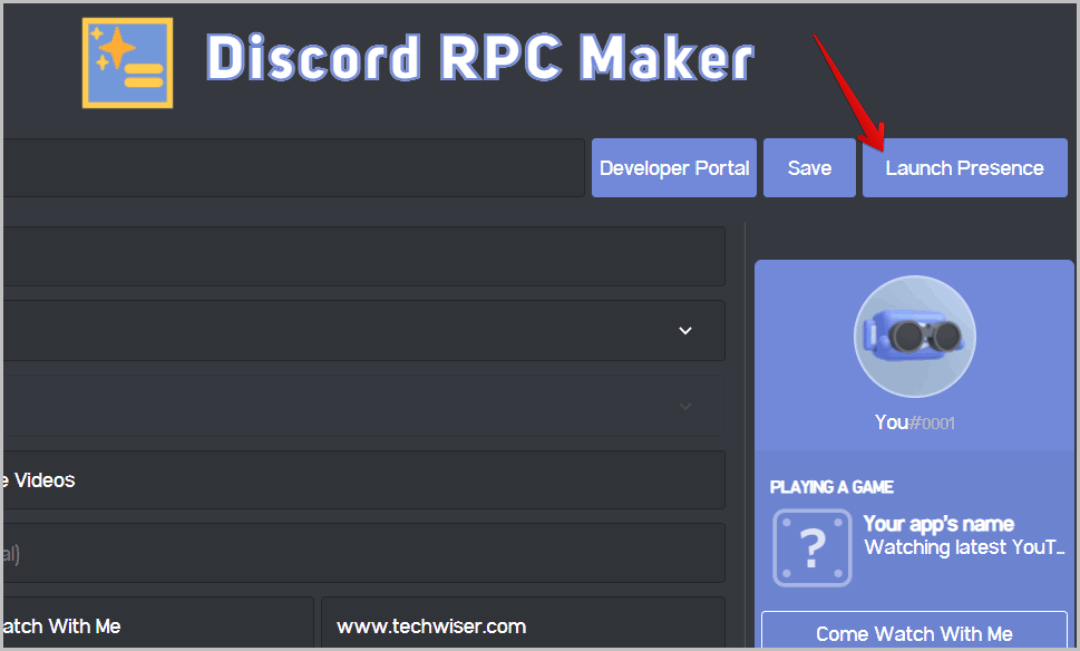
هذا كل شيء ، سيتم تحديث حالتك إلى اسم اللعبة الذي قمت بتعيينه وسيعرض أيضًا وجودك الغني في الملف الشخصي بما في ذلك الوصف والزر والشعار وما إلى ذلك.
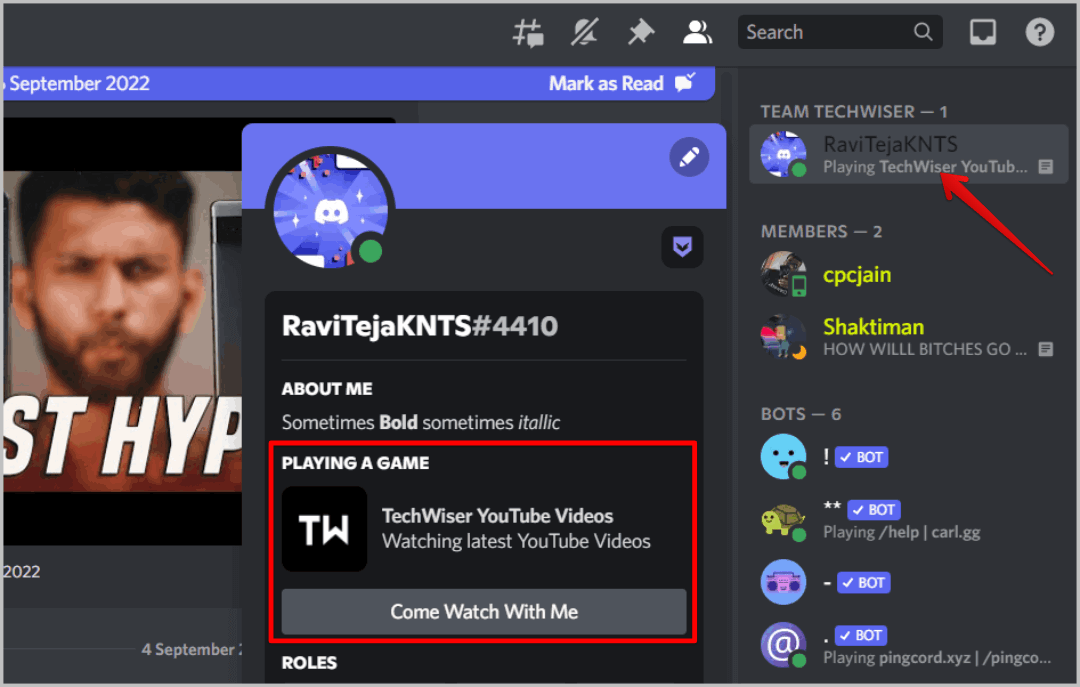
كيفية إعداد التواجد الغني لـ Discord المخصص التلقائي
العملية السابقة يدوية ويمكنك تعيين Discord Rich Presence على ما تريد يدويًا. ولكن إذا كنت تريد أن يعرض Discord نشاطك الحالي تلقائيًا ، فيمكنك القيام بذلك بمساعدة تطبيق PreMiD. لكن لكي ينجح هذا:
1. افتح أولاً صفحة تنزيلات PreMiD وقم بتنزيل المثبت لنظام التشغيل الخاص بك.
2. ثم قم بالتمرير لأسفل وقم بتثبيت ملحق PreMiD لمتصفحك المفضل.
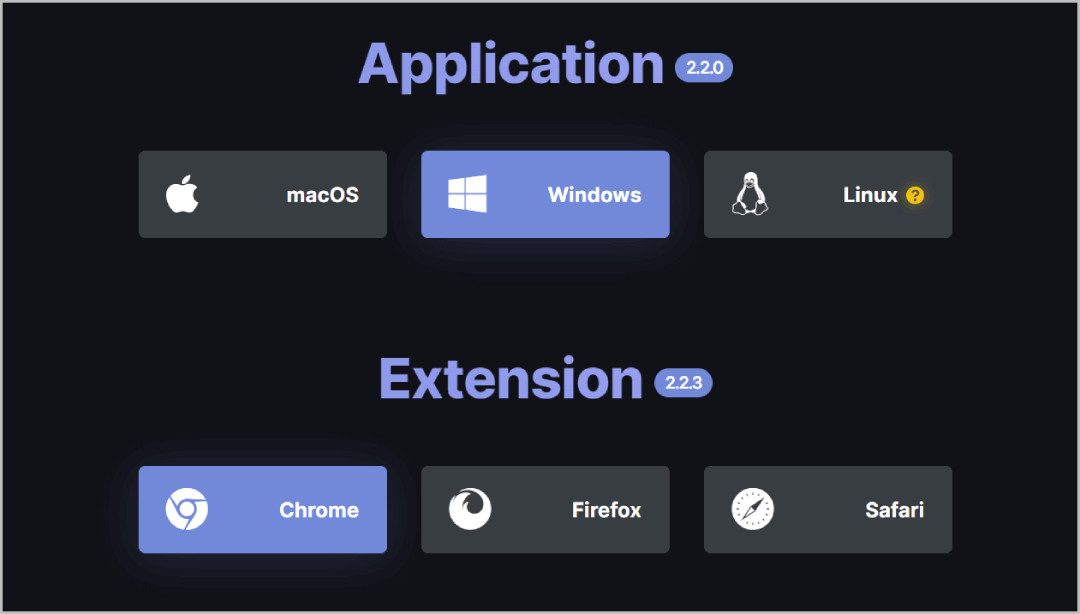
3. افتح المثبت الذي تم تنزيله وتابع عملية التثبيت وفقًا لنظام التشغيل الخاص بك.
4. سيؤدي هذا إلى فتح متجر PreMiD على المستعرض الافتراضي. هنا يمكنك إضافة جميع الخدمات المطلوبة. على سبيل المثال ، إذا كنت قد أضفت Google ، فسوف يعرض نشاط Google الخاص بك على Discord بما في ذلك عمليات البحث التي تجريها على Google. إذا كنت قد أضفت YouTube ، فسيتم عرض الفيديو الذي تشاهده وما إلى ذلك.
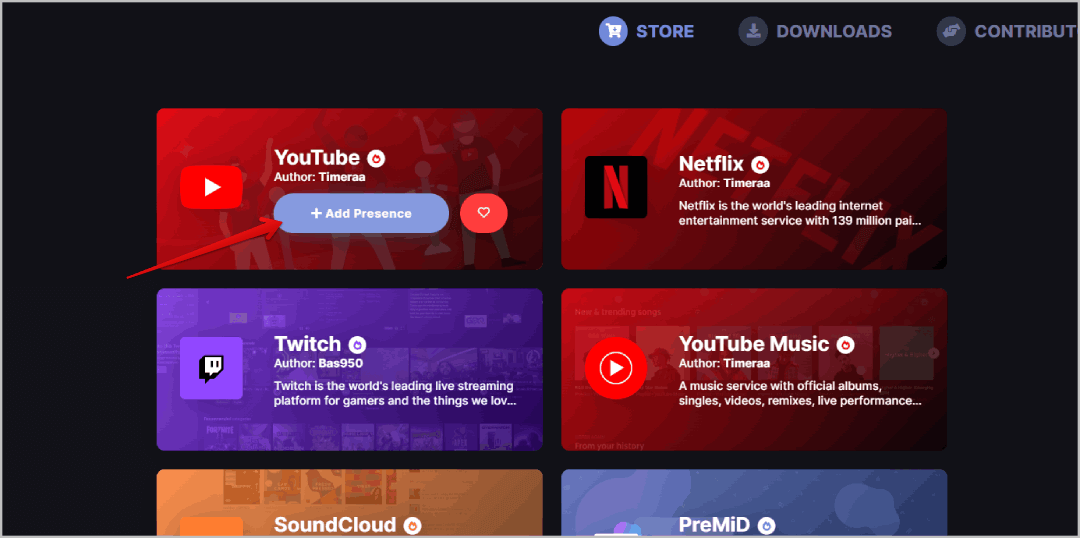
5. يمكنك العودة إلى هذه الصفحة متى أردت إضافة المزيد من الخدمات إلى “التواجد الغني”.
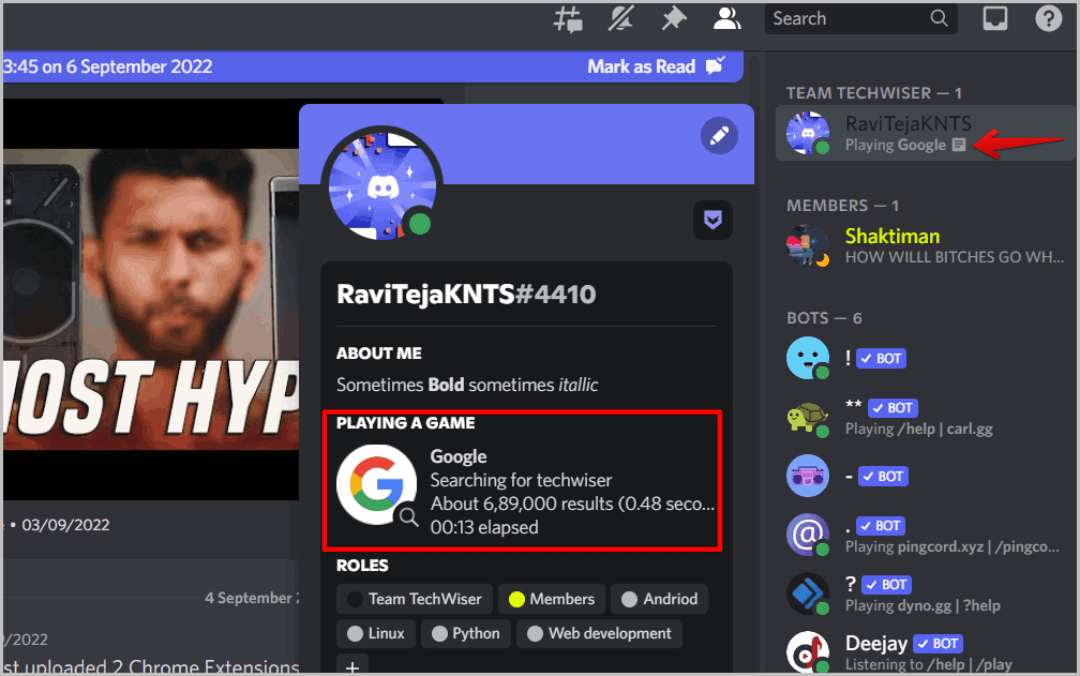
هناك بعض القيود على هذا بالرغم من ذلك. يعمل هذا فقط مع تطبيق Discord وليس على موقع Discord الإلكتروني. تحتاج أيضًا إلى بدء تشغيل التطبيق يدويًا في كل مرة تقوم فيها بإغلاق النظام. بمجرد تشغيل التطبيق ، يجب أن يعمل بشكل جيد.
حضور فخم على Discord
من خلال تمكين التواجد الغني على Discord ، يمكنك جعل أصدقائك يعرفون اللعبة التي تلعبها حاليًا. على أي حال ، يمكنك استخدام تطبيق DiscordRPCMaker لإنشاء حضور غني مخصص لما تريده يدويًا ، أو يمكنك استخدام PreMiD لإظهار نشاطك الحالي عبر الويب كحضور غني في ملف تعريف Discord الخاص بك. بصرف النظر عن هذه ، يمكنك أيضًا تجربة امتدادات Chrome و Discord bots لتحسين وظائف Discord الخاصة بك بعدة طرق مختلفة.
